Patientinstruktioner videobesök
|
|
|
- Jörgen Lindgren
- för 8 år sedan
- Visningar:
Transkript
1 Patientinstruktioner videobesök
2 Patientinstruktioner videobesök Översikt 1. Bokning av tid för videobesök 2. Mötesinformatio n via SMS/1177 Vårdguiden 3. Genomförande av videobesök Du och din behandlare kommer överens om datum och tid för videobesök Din vårdgivare utför alla nödvändiga bokningar Du ger ditt samtycke till videobesök, vilket journalförs Du får tillgång till instruktioner för videobesök Kort om videobesök Mötesnummer och lösenord skickas via SMS eller 1177 Vårdguidens e- tjänster. Tillsammans med länken karolinska.webex.com är mötesnumret och lösenordet det enda du behöver för att komma in till ditt videobesök Du kan använda dig av en dator, surfplatta eller smart mobiltelefon för att koppla upp dig Du når videobesök på karolinska.webex.com Ha alltid telefon och legitimation nära till hands Tänk på att vårdgivaren kan koppla upp till mötet efter dig, vänta därför på din vårdgivare Testa ditt bredband (minst 4G/, 2MB/sekund) via Du kan koppla upp fem minuter innan videobesöket börjar Du måste aktivt slå på ljud och bild när vårdgivaren har öppnat mötet Din vårdgivare kan vara sen, vänta därför på din vårdgivare Din vårdgivare kontaktar dig via telefon om tekniken krånglar eller besöket inte blir av Dator med webbkamera eller extern webbkamera samt inbyggda högtalare, externa högtalare eller headset behövs Smarta telefoner lämpar sig för videobesök enbart i vissa fall. Dubbelkolla med din behandlare. Din vårdgivare kommer kontakta dig via telefon om det krånglar/videobesöket inte blir av Videobesöket spelas inte in och uppkopplingen är krypterad 2
3 Patientinstruktioner videobesök Felsökning Vid ljudproblem Vid bildproblem Se till att fönstret med ljudinställningar är stängd. Klicka på OK för att stänga, se 3) för dator Se till att du är ansluten till ljud i WebEx och att ditt headset är korrekt kopplat till datorn, se 4) för dator Se till att ljudet för WebEx är igång genom att gå in i ljudinställningar och testa, se 5) för dator Se till att du har startat video för WebEx, se video -ikonen 2) för App och 7) för dator Se till att du är uppkopplad till internet via WiFi, fast lina eller 4G (ej 3G) Vänta en stund, ibland blir videokvalitet bättre efter några minuter Se till att du inte har stängt av ljudet, se mute -ikonen 1) för App och 6) för dator WebEx för dator WebEx-App för läsplatta eller mobil
4 Patientinstruktioner videobesök via dator Genomförande Gå in på karolinska.webex.com Ange mötesnumret du fått via SMS eller 1177 Vårdguiden 3. Ange lösenordet du fått via SMS eller 1177 Vårdguiden Ange Patienten alternativt ditt förnamn X 5. Ange EJ din e-post adress 6. Klicka på Delta 4
5 Patientinstruktioner videobesök via dator Genomförande Denna ruta kommer upp när din behandlare har slagit på ljudet. Klicka på Ja. 8.Dubbelkolla att du inte har slagit på mute. OBS! om din behandlare inte har kommit in i mötet så kan du inte ansluta till ljud. Vänta tills behandlaren har kommit in Slå på din video genom att klicka på den gröna knappen 5
6 Patientinstruktioner videobesök via läsplatta eller mobil Genomförande Ladda ned WebEx via AppStore eller motsvarande Öppna den nedladdade applikationen 1.Välj Delta i möte 1. 2.Ange mötesnumret du fått via SMS eller 1177 Vårdguiden 3.Ange Patient istället för ditt namn 4.Ange ej din riktiga e-postadress 5.Klicka på Delta Ange mötets lösenord du fått via SMS eller 1177 Vårdguiden 7.Klicka på Ok 6
7 Patientinstruktioner videobesök via läsplatta eller mobil Genomförande 8. Slå på ljud och video 9. 8.När du kommer in i videomötet behöver du aktivera samtalet. Detta gör du genom att välja Anslut via internet / integrerad ljudkonferens. 9.Välj nu sätt på ljudet i samtalet OBS! Detta är viktigt annars är ljudet inaktiverar vilket medför att du inte hörs och mötet kommer då att avbrytas Välj Starta min Video för att behandlaren ska kunna se dig. Genomför videobesöket! När mötet är genomfört klicka på ikonen för att lämna mötet. Välj sedan Lämna möte. 7
Patientinstruktioner - videobesök Breddimplementering av innovation
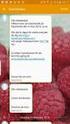 1 Patientinstruktioner - Breddimplementering av innovation Innehåll: Navigera snabbt till dokumentets olika delar Videobesök på Karolinska 1. Bokning av tid för via SMS eller 1177 Vårdguidens e-tjänster
1 Patientinstruktioner - Breddimplementering av innovation Innehåll: Navigera snabbt till dokumentets olika delar Videobesök på Karolinska 1. Bokning av tid för via SMS eller 1177 Vårdguidens e-tjänster
Patientinstruktioner - videobesök Breddimplementering av innovation
 0 Patientinstruktioner - Breddimplementering av innovation Innehåll: Navigera snabbt till dokumentets olika delar Videobesök på Karolinska 1. Bokning av tid för via SMS eller 1177 Vårdguidens e-tjänster
0 Patientinstruktioner - Breddimplementering av innovation Innehåll: Navigera snabbt till dokumentets olika delar Videobesök på Karolinska 1. Bokning av tid för via SMS eller 1177 Vårdguidens e-tjänster
Hur du genomför ett videomöte
 1(6) Hur du genomför ett videomöte Du kan välja att genomföra ett videomöte på två sätt: via appen Min Hälsa eller via 1177 Vårdguiden. Du behöver tillgång till rätt utrustning och du behöver göra en del
1(6) Hur du genomför ett videomöte Du kan välja att genomföra ett videomöte på två sätt: via appen Min Hälsa eller via 1177 Vårdguiden. Du behöver tillgång till rätt utrustning och du behöver göra en del
MOTTAGARE AV VIDEOMÖTE FÖR DE SOM INTE HAR MICROSOFT LYNC INSTALLERAT SAMORDNAD VÅRD- OCH OMSORGSPLANERING
 MOTTAGARE AV VIDEOMÖTE FÖR DE SOM INTE HAR MICROSOFT LYNC INSTALLERAT SAMORDNAD VÅRD- OCH OMSORGSPLANERING Innehåll sid. Distansmöte via video 3 Inför mötet 4 Ansluta första gången till Lyncmöte 5 Ansluta
MOTTAGARE AV VIDEOMÖTE FÖR DE SOM INTE HAR MICROSOFT LYNC INSTALLERAT SAMORDNAD VÅRD- OCH OMSORGSPLANERING Innehåll sid. Distansmöte via video 3 Inför mötet 4 Ansluta första gången till Lyncmöte 5 Ansluta
Gemensam IT samordningsfunktion 49 kommuner i Västra Götaland och Västra Götalandsregionen
 SKYPE MÖTE - FÖRBEREDELSER 208-0-02 Version.0 Innehåll sid Förberedelser 3 Inställningar innan första mötet 4 Ljudinställningar 6 Kamerainställningar 7 Mötesinställningar; Outlook klient 9 Mötesinställningar;
SKYPE MÖTE - FÖRBEREDELSER 208-0-02 Version.0 Innehåll sid Förberedelser 3 Inställningar innan första mötet 4 Ljudinställningar 6 Kamerainställningar 7 Mötesinställningar; Outlook klient 9 Mötesinställningar;
GITS. Delta i Skype-möte MED Skype för företag installerad. Gemensam IT samordningsfunktion 49 kommuner i Västra Götaland och Västra Götalandsregionen
 Delta i Skype-möte MED Skype för företag installerad 2018-01-02 Version 1.0 Innehåll sid Distansmöte via video 3 Inför mötet 4 Inställningar i Skype, ljud 5 Inställningar videokamera 8 Anslut till Skype-
Delta i Skype-möte MED Skype för företag installerad 2018-01-02 Version 1.0 Innehåll sid Distansmöte via video 3 Inför mötet 4 Inställningar i Skype, ljud 5 Inställningar videokamera 8 Anslut till Skype-
GITS. Kalla till Skype-möte med Outlook Web App. Gemensam IT samordningsfunktion 49 kommuner i Västra Götaland och Västra Götalandsregionen
 Kalla till Skype-möte med Outlook Web App 2018-01-02 Version 1.0 Innehåll sid. Distansmöte via video 3 Inför mötet 4 Inloggning på datorn 5 Inställningar i Skype, ljud 6 Inställningar videokamera 9 Skapa
Kalla till Skype-möte med Outlook Web App 2018-01-02 Version 1.0 Innehåll sid. Distansmöte via video 3 Inför mötet 4 Inloggning på datorn 5 Inställningar i Skype, ljud 6 Inställningar videokamera 9 Skapa
MOTTAGARE AV VIDEOMÖTE FÖR DE SOM HAR MICROSOFT LYNC INSTALLERAT SAMORDNAD VÅRD- OCH OMSORGSPLANERING
 MOTTAGARE AV VIDEOMÖTE FÖR DE SOM HAR MICROSOFT LYNC INSTALLERAT SAMORDNAD VÅRD- OCH OMSORGSPLANERING Innehåll sid. Distansmöte via video 3 Inför mötet 4 Inställningar i Microsoft Lync 5 Inställningar
MOTTAGARE AV VIDEOMÖTE FÖR DE SOM HAR MICROSOFT LYNC INSTALLERAT SAMORDNAD VÅRD- OCH OMSORGSPLANERING Innehåll sid. Distansmöte via video 3 Inför mötet 4 Inställningar i Microsoft Lync 5 Inställningar
KALLA TILL SKYPE VIDEOMÖTE VIA OUTLOOK WEB APP SAMORDNAD VÅRD- OCH OMSORGSPLANERING
 KALLA TILL SKYPE VIDEOMÖTE VIA OUTLOOK WEB APP SAMORDNAD VÅRD- OCH OMSORGSPLANERING Innehåll sid. Distansmöte via video 3 Inför mötet Inloggning på datorn 4 5 Inställningar i Skype, ljud 6 Inställningar
KALLA TILL SKYPE VIDEOMÖTE VIA OUTLOOK WEB APP SAMORDNAD VÅRD- OCH OMSORGSPLANERING Innehåll sid. Distansmöte via video 3 Inför mötet Inloggning på datorn 4 5 Inställningar i Skype, ljud 6 Inställningar
Min Vårdplan via nätet
 Min Vårdplan via nätet Du har blivit erbjuden Min Vårdplan via nätet. Det är ett nytt sätt att få information om din behandling och kommunicera med din vårdgivare. Min vårdplan Min vårdplan får du för
Min Vårdplan via nätet Du har blivit erbjuden Min Vårdplan via nätet. Det är ett nytt sätt att få information om din behandling och kommunicera med din vårdgivare. Min vårdplan Min vårdplan får du för
DELTA I VIDEOMÖTE FÖR DEJ SOM HAR SKYPE FÖR FÖRETAG INSTALLERAD SAMORDNAD VÅRD- OCH OMSORGSPLANERING
 DELTA I VIDEOMÖTE FÖR DEJ SOM HAR SKYPE FÖR FÖRETAG INSTALLERAD SAMORDNAD VÅRD- OCH OMSORGSPLANERING Innehåll sid Distansmöte via video 3 Inför mötet 4 Inställningar i Skype, ljud 5 Inställningar videokamera
DELTA I VIDEOMÖTE FÖR DEJ SOM HAR SKYPE FÖR FÖRETAG INSTALLERAD SAMORDNAD VÅRD- OCH OMSORGSPLANERING Innehåll sid Distansmöte via video 3 Inför mötet 4 Inställningar i Skype, ljud 5 Inställningar videokamera
DELTA I VIDEOMÖTE FÖR DEJ SOM INTE HAR SKYPE FÖR FÖRETAG INSTALLERAD SAMORDNAD VÅRD- OCH OMSORGSPLANERING
 DELTA I VIDEOMÖTE FÖR DEJ SOM INTE HAR SKYPE FÖR FÖRETAG INSTALLERAD SAMORDNAD VÅRD- OCH OMSORGSPLANERING Innehåll sid Distansmöte via video 3 Inför mötet 4 Ansluta första gången till Skype-möte 5 Inställningar
DELTA I VIDEOMÖTE FÖR DEJ SOM INTE HAR SKYPE FÖR FÖRETAG INSTALLERAD SAMORDNAD VÅRD- OCH OMSORGSPLANERING Innehåll sid Distansmöte via video 3 Inför mötet 4 Ansluta första gången till Skype-möte 5 Inställningar
Delta i Skype-möte UTAN Skype för företag installerad Gemensam IT samordningsfunktion 49 kommuner i Västra Götaland och Västra Götalandsregionen
 Delta i Skype-möte UTAN Skype för företag installerad 2018-01-02 Version 1.0 Innehåll sid Distansmöte via video 3 Inför mötet 4 Ansluta första gången till Skype-möte 5 Inställningar ljud 9 Inställning
Delta i Skype-möte UTAN Skype för företag installerad 2018-01-02 Version 1.0 Innehåll sid Distansmöte via video 3 Inför mötet 4 Ansluta första gången till Skype-möte 5 Inställningar ljud 9 Inställning
Delta i undervisning online via Zoom
 Delta i undervisning online via Zoom 2 Innehåll Välkommen till undervisning i Zoom!... 3 Innan du börjar använda Zoom... 3 Använd headset med mikrofon!... 3 Aktivera Zoom... 3 Installera klient... 4 Ladda
Delta i undervisning online via Zoom 2 Innehåll Välkommen till undervisning i Zoom!... 3 Innan du börjar använda Zoom... 3 Använd headset med mikrofon!... 3 Aktivera Zoom... 3 Installera klient... 4 Ladda
GITS. Kalla till Skype-möte med OUTLOOK KLIENT. Gemensam IT samordningsfunktion 49 kommuner i Västra Götaland och Västra Götalandsregionen
 Kalla till Skype-möte med OUTLOOK KLIENT 2018-01-02 Version 1.0 Innehåll sid. Distansmöte via video 2 Inför mötet 4 Inloggning på datorn 5 Inställningar - ljud 6 Inställningar videokamera 9 Skapa kallelse
Kalla till Skype-möte med OUTLOOK KLIENT 2018-01-02 Version 1.0 Innehåll sid. Distansmöte via video 2 Inför mötet 4 Inloggning på datorn 5 Inställningar - ljud 6 Inställningar videokamera 9 Skapa kallelse
DELTA I VIDEOMÖTE FÖR DEJ SOM INTE HAR SKYPE FÖR FÖRETAG INSTALLERAD SAMORDNAD VÅRD- OCH OMSORGSPLANERING
 DELTA I VIDEOMÖTE FÖR DEJ SOM INTE HAR SKYPE FÖR FÖRETAG INSTALLERAD SAMORDNAD VÅRD- OCH OMSORGSPLANERING Innehåll sid Distansmöte via video 3 Inför mötet 4 Ansluta första gången till Skype-möte 5 Inställningar
DELTA I VIDEOMÖTE FÖR DEJ SOM INTE HAR SKYPE FÖR FÖRETAG INSTALLERAD SAMORDNAD VÅRD- OCH OMSORGSPLANERING Innehåll sid Distansmöte via video 3 Inför mötet 4 Ansluta första gången till Skype-möte 5 Inställningar
KALLA TILL SKYPE VIDEOMÖTE VIA OUTLOOK KLIENT SAMORDNAD VÅRD- OCH OMSORGSPLANERING
 KALLA TILL SKYPE VIDEOMÖTE VIA OUTLOOK KLIENT SAMORDNAD VÅRD- OCH OMSORGSPLANERING Innehåll sid. Distansmöte via video 3 Inför mötet Inloggning på datorn 4 5 Inställningar i Skype, ljud 6 Inställningar
KALLA TILL SKYPE VIDEOMÖTE VIA OUTLOOK KLIENT SAMORDNAD VÅRD- OCH OMSORGSPLANERING Innehåll sid. Distansmöte via video 3 Inför mötet Inloggning på datorn 4 5 Inställningar i Skype, ljud 6 Inställningar
KALLA TILL SKYPE VIDEOMÖTE VIA OUTLOOK KLIENT SAMORDNAD VÅRD- OCH OMSORGSPLANERING
 KALLA TILL SKYPE VIDEOMÖTE VIA OUTLOOK KLIENT SAMORDNAD VÅRD- OCH OMSORGSPLANERING Innehåll sid. Distansmöte via video 3 Inför mötet Inloggning på datorn 4 5 Inställningar i Skype, ljud 6 Inställningar
KALLA TILL SKYPE VIDEOMÖTE VIA OUTLOOK KLIENT SAMORDNAD VÅRD- OCH OMSORGSPLANERING Innehåll sid. Distansmöte via video 3 Inför mötet Inloggning på datorn 4 5 Inställningar i Skype, ljud 6 Inställningar
Ladda ner och konfigurera appen
 Ladda ner och konfigurera appen Ladda ner appen via App Store/Play Butik 1 2 1 Starta appen App Store/Play Butik och klicka på Sök. 2 Skriv 3frontoffice i sökrutan och tryck på Sök. 3 Klicka på Hämta följt
Ladda ner och konfigurera appen Ladda ner appen via App Store/Play Butik 1 2 1 Starta appen App Store/Play Butik och klicka på Sök. 2 Skriv 3frontoffice i sökrutan och tryck på Sök. 3 Klicka på Hämta följt
Förberedelser inför webbkursen!
 Förberedelser inför webbkursen! För att du ska få en så bra kurs som möjligt är det viktigt att du läser igenom nedanstående instruktioner och förberedelser noga INNAN kursen. Vi kommer inte ha möjlighet
Förberedelser inför webbkursen! För att du ska få en så bra kurs som möjligt är det viktigt att du läser igenom nedanstående instruktioner och förberedelser noga INNAN kursen. Vi kommer inte ha möjlighet
HUR DU GENOMFÖR ETT VIDEOMÖTE
 HUR DU GENOMFÖR ETT VIDEOMÖTE Manual och tips HEJ! HEJ OCH VÄLKOMMEN! SNABBGUIDE BOKNING AV VIDEOMÖTE I COSMIC I bokningsunderlaget välj kontakttyp 23. Distankontakt video UTFÖRA VIDEOMÖTE VIA COSMIC Högerklicka
HUR DU GENOMFÖR ETT VIDEOMÖTE Manual och tips HEJ! HEJ OCH VÄLKOMMEN! SNABBGUIDE BOKNING AV VIDEOMÖTE I COSMIC I bokningsunderlaget välj kontakttyp 23. Distankontakt video UTFÖRA VIDEOMÖTE VIA COSMIC Högerklicka
Tips för en bättre upplevelse i ditt Skype-möte
 Tips för en bättre upplevelse i ditt Skype-möte 1. Innan mötet se lathunden Ansluta till ett "Skype för företag"-möte som du hittar på energimyndigheten.se under Transporter och information om hearingen.
Tips för en bättre upplevelse i ditt Skype-möte 1. Innan mötet se lathunden Ansluta till ett "Skype för företag"-möte som du hittar på energimyndigheten.se under Transporter och information om hearingen.
KALLA TILL DISTANSMÖTE VIA MICROSOFT LYNC, KLIENT SAMORDNAD VÅRD- OCH OMSORGSPLANERING
 KALLA TILL DISTANSMÖTE VIA MICROSOFT LYNC, KLIENT SAMORDNAD VÅRD- OCH OMSORGSPLANERING Innehåll sid. Distansmöte via video 3 Inför mötet Inför mötet, inloggning på dator 4 5 Inställningar i Microsoft Lync
KALLA TILL DISTANSMÖTE VIA MICROSOFT LYNC, KLIENT SAMORDNAD VÅRD- OCH OMSORGSPLANERING Innehåll sid. Distansmöte via video 3 Inför mötet Inför mötet, inloggning på dator 4 5 Inställningar i Microsoft Lync
HUR DU GENOMFÖR ETT VIDEOMÖTE
 HUR DU GENOMFÖR ETT VIDEOMÖTE Manual och tips HEJ! HEJ OCH VÄLKOMMEN! VIDEOMÖTEN INTEGRERAT I COSMIC DET HÄR BEHÖVER DU SOM VÅRDGIVARE Vårdinformationssystemet Cosmic Kommunikationsverktyget Skype för
HUR DU GENOMFÖR ETT VIDEOMÖTE Manual och tips HEJ! HEJ OCH VÄLKOMMEN! VIDEOMÖTEN INTEGRERAT I COSMIC DET HÄR BEHÖVER DU SOM VÅRDGIVARE Vårdinformationssystemet Cosmic Kommunikationsverktyget Skype för
HUR DU GENOMFÖR ETT VIDEOMÖTE
 HUR DU GENOMFÖR ETT VIDEOMÖTE Manual och tips HEJ! HEJ OCH VÄLKOMMEN! SNABBGUIDE BOKNING AV VIDEOMÖTE I COSMIC I bokningsunderlaget välj kontakttyp 23. Distankontakt video UTFÖRA VIDEOMÖTE VIA COSMIC Högerklicka
HUR DU GENOMFÖR ETT VIDEOMÖTE Manual och tips HEJ! HEJ OCH VÄLKOMMEN! SNABBGUIDE BOKNING AV VIDEOMÖTE I COSMIC I bokningsunderlaget välj kontakttyp 23. Distankontakt video UTFÖRA VIDEOMÖTE VIA COSMIC Högerklicka
MÖTEN PÅ DISTANS Jitsi Meet Skype mikrofon och webbkamera Jitsi Meet
 MÖTEN PÅ DISTANS Det är ett uttalat mål inom Equmeniakyrkan att vi ska minska vårt resande. Ett bra första steg mot det målet är att ha möten på distans via videosamtal. Samma teknik kan också vara användbar
MÖTEN PÅ DISTANS Det är ett uttalat mål inom Equmeniakyrkan att vi ska minska vårt resande. Ett bra första steg mot det målet är att ha möten på distans via videosamtal. Samma teknik kan också vara användbar
Kom igång med Skype (Mac)
 Kom igång med Skype (Mac) Skapa konto och installera Skype 1. a) För att kunna använda Skype måste du först ladda ner programmet till din dator och ditt operativsystem. Klicka på länken nedan så kommer
Kom igång med Skype (Mac) Skapa konto och installera Skype 1. a) För att kunna använda Skype måste du först ladda ner programmet till din dator och ditt operativsystem. Klicka på länken nedan så kommer
FÖRBEREDANDE INSTÄLLNINGAR INFÖR SKYPE MÖTE SAMORDNAD VÅRD- OCH OMSORGSPLANERING
 FÖRBEREDANDE INSTÄLLNINGAR INFÖR SKYPE MÖTE SAMORDNAD VÅRD- OCH OMSORGSPLANERING Innehåll sid. Förberedelser 3 Inställningar innan första mötet 4 Ljudinställningar 6 Kamerainställningar 7 Mötesinställningar
FÖRBEREDANDE INSTÄLLNINGAR INFÖR SKYPE MÖTE SAMORDNAD VÅRD- OCH OMSORGSPLANERING Innehåll sid. Förberedelser 3 Inställningar innan första mötet 4 Ljudinställningar 6 Kamerainställningar 7 Mötesinställningar
Externa deltagare i Lync
 Externa deltagare i Lync Du kan använda Lync för chatt, samtal och onlinemöten med externa deltagare. Beroende på vilken programvara de externa deltagarna har kan de chatta och se delade dokument eller
Externa deltagare i Lync Du kan använda Lync för chatt, samtal och onlinemöten med externa deltagare. Beroende på vilken programvara de externa deltagarna har kan de chatta och se delade dokument eller
FÖRBEREDANDE INSTÄLLNINGAR. i MICROSOFT LYNC INFÖR VIDEOMÖTE SAMORDNAD VÅRD- OCH OMSORGSPLANERING
 i MICROSOFT LYNC INFÖR VIDEOMÖTE SAMORDNAD VÅRD- OCH OMSORGSPLANERING Innehåll sid. Förberedelser 3 Inställningar i Microsoft Lync 5 Inställningar kamera av Hertz 6 Mötesinställningar Outlook klient 7
i MICROSOFT LYNC INFÖR VIDEOMÖTE SAMORDNAD VÅRD- OCH OMSORGSPLANERING Innehåll sid. Förberedelser 3 Inställningar i Microsoft Lync 5 Inställningar kamera av Hertz 6 Mötesinställningar Outlook klient 7
Lathund för Svenskt Näringsliv
 Lathund för Svenskt Näringsliv Lync 2013 för iphone Innehållsförteckning Lync 2013 i iphone... 3 Installera appen... 3 Lyncs huvud-vy... 5 Mer-knappen... 5 Status... 6 Snabbmeddelanden... 7 Skicka snabbmeddelande...
Lathund för Svenskt Näringsliv Lync 2013 för iphone Innehållsförteckning Lync 2013 i iphone... 3 Installera appen... 3 Lyncs huvud-vy... 5 Mer-knappen... 5 Status... 6 Snabbmeddelanden... 7 Skicka snabbmeddelande...
Snabbguide Hemtelefon i mobilen
 Snabbguide Hemtelefon i mobilen Helt nya möjligheter att ringa billigt! Com Hem Kundservice 0771-55 00 00 comhem.se Grattis till ett bra val! Så snart du har installerat appen kan du börja ringa. Hemtelefon
Snabbguide Hemtelefon i mobilen Helt nya möjligheter att ringa billigt! Com Hem Kundservice 0771-55 00 00 comhem.se Grattis till ett bra val! Så snart du har installerat appen kan du börja ringa. Hemtelefon
Kom igång med lånad ipad
 Kom igång med lånad ipad Denna instruktionsmanual beskriver hur du: 1. Förbereder och ställer in din ipad innan du kan använda den 2. Rensar din lånade ipad innan du lämnar tillbaka den OBS! Notera att
Kom igång med lånad ipad Denna instruktionsmanual beskriver hur du: 1. Förbereder och ställer in din ipad innan du kan använda den 2. Rensar din lånade ipad innan du lämnar tillbaka den OBS! Notera att
Möten för samordnad individuell planering kan ske på olika sätt, utifrån personens, närståendes eller verksamhetens behov och förutsättningar.
 1 Omsorg och äldreförvaltningen 2018-06-19 GENOMFÖRANDE AV VIDEOMÖTE MED SKYPE VID SAMORDNAD INDIVIDUELL PLANERING Samordnad individuell planering Möten för samordnad individuell planering kan ske på olika
1 Omsorg och äldreförvaltningen 2018-06-19 GENOMFÖRANDE AV VIDEOMÖTE MED SKYPE VID SAMORDNAD INDIVIDUELL PLANERING Samordnad individuell planering Möten för samordnad individuell planering kan ske på olika
Kom igång med lånad ipad
 Kom igång med lånad ipad Denna instruktionsmanual beskriver hur du: 1. Förbereder och ställer in din ipad innan du kan använda den 2. Rensar din lånade ipad innan du lämnar tillbaka den OBS! Notera att
Kom igång med lånad ipad Denna instruktionsmanual beskriver hur du: 1. Förbereder och ställer in din ipad innan du kan använda den 2. Rensar din lånade ipad innan du lämnar tillbaka den OBS! Notera att
TeamViewer Installation och användning
 TeamViewer Installation och användning Funktioner i TeamViewer TeamViewer möjliggör för lärare och faddrar att hjälpa elever och användare på distans. Det finns 2 huvudsakliga användningsområden: Fjärrstyrning
TeamViewer Installation och användning Funktioner i TeamViewer TeamViewer möjliggör för lärare och faddrar att hjälpa elever och användare på distans. Det finns 2 huvudsakliga användningsområden: Fjärrstyrning
Nedladdning av applikation för sammanträdeshandlingar via Netpublicator
 Ärendesamordning och kansli Västra Götalandsregionen 2018-11-27 Nedladdning av applikation för sammanträdeshandlingar via Netpublicator Ladda ned Sammanträdeshandlingar för nämnder/styrelser kan nås via
Ärendesamordning och kansli Västra Götalandsregionen 2018-11-27 Nedladdning av applikation för sammanträdeshandlingar via Netpublicator Ladda ned Sammanträdeshandlingar för nämnder/styrelser kan nås via
Compose Connect. Hosted Exchange
 Sida 1 av 15 Compose Connect Hosted Exchange Presentation av lösningen: Compose Hosted Exchange Följande möjligheter finns för hantering av e-post 1. Lokalinstallerad Outlook-klient För att kunna använda
Sida 1 av 15 Compose Connect Hosted Exchange Presentation av lösningen: Compose Hosted Exchange Följande möjligheter finns för hantering av e-post 1. Lokalinstallerad Outlook-klient För att kunna använda
Kom igång med Skype (PC)
 Kom igång med Skype (PC) 1. För att kunna använda Skype måste du först ladda ner programmet till din dator och ditt operativsystem. Klicka på länken nedan så kommer du till sidan där du kan ladda ner Skype
Kom igång med Skype (PC) 1. För att kunna använda Skype måste du först ladda ner programmet till din dator och ditt operativsystem. Klicka på länken nedan så kommer du till sidan där du kan ladda ner Skype
Videokonferenssystem Deltagarmanual. GoToMeeting
 Videokonferenssystem Deltagarmanual GoToMeeting För att kunna delta på lektioner online behöver du en dator en dator med kamera bredbandsuppkoppling med minst 0,5 Mbit/s i båda riktningarna, gärna 2.0
Videokonferenssystem Deltagarmanual GoToMeeting För att kunna delta på lektioner online behöver du en dator en dator med kamera bredbandsuppkoppling med minst 0,5 Mbit/s i båda riktningarna, gärna 2.0
ParaGå-guide -kommunala utförare
 ParaGå-guide -kommunala utförare Viktig information Sid. 2 Aktivera låskod på enheten Sid. 4 Skapa Google-konto Sid. 8 Installera Mobileiron och ParaGå appen Sid. 10 Genväg ParaGå Sid. 18 Support Sid.
ParaGå-guide -kommunala utförare Viktig information Sid. 2 Aktivera låskod på enheten Sid. 4 Skapa Google-konto Sid. 8 Installera Mobileiron och ParaGå appen Sid. 10 Genväg ParaGå Sid. 18 Support Sid.
Till närstående som ska vara med på planeringsmöte inför utskrivning via video eller telefon
 Egna anteckningar Till närstående som ska vara med på planeringsmöte inför utskrivning via video eller telefon Kontakt Sjukhus Telefonnummer Kommun Telefonnummer Tid för mötet Primärvården Telefonnummer
Egna anteckningar Till närstående som ska vara med på planeringsmöte inför utskrivning via video eller telefon Kontakt Sjukhus Telefonnummer Kommun Telefonnummer Tid för mötet Primärvården Telefonnummer
Android-app. www.bildtelefoni.net. Användarmanual 1.0. Copyright 2013 bildtelefoni.net
 Android-app Användarmanual 1.0 www.bildtelefoni.net Copyright 2013 bildtelefoni.net Fokus på tillgänglighet Med Android-appen kan alla som använder en smarttelefon eller surfplatta med Android få enkel
Android-app Användarmanual 1.0 www.bildtelefoni.net Copyright 2013 bildtelefoni.net Fokus på tillgänglighet Med Android-appen kan alla som använder en smarttelefon eller surfplatta med Android få enkel
Informationen i detta dokument bygger på att mobiltelefonen har Android version 8 eller senare.
 Installationsmanual Android 8 Xone Android 1. Om dokumentet Denna manual beskriver installation och uppstart av appen (Phoniro Care), som är byggd på Phoniros nya plattform för mobilappar, kallad Xone.
Installationsmanual Android 8 Xone Android 1. Om dokumentet Denna manual beskriver installation och uppstart av appen (Phoniro Care), som är byggd på Phoniros nya plattform för mobilappar, kallad Xone.
Användardokumentation Unit4-appar för Apple/iOS
 2017-03-17 1 (6) Användardokumentation Författare: Jenny Klein Användardokumentation Unit4-appar för Apple/iOS 1 Inledning Denna användardokumentation även kallad lathund används att ge kort information
2017-03-17 1 (6) Användardokumentation Författare: Jenny Klein Användardokumentation Unit4-appar för Apple/iOS 1 Inledning Denna användardokumentation även kallad lathund används att ge kort information
Kom igång med lånad ipad
 Kom igång med lånad ipad Denna instruktionsmanual beskriver hur du: 1. Förbereder och ställer in din ipad innan du kan använda den 2. Rensar din lånade ipad innan du lämnar tillbaka den OBS! Notera att
Kom igång med lånad ipad Denna instruktionsmanual beskriver hur du: 1. Förbereder och ställer in din ipad innan du kan använda den 2. Rensar din lånade ipad innan du lämnar tillbaka den OBS! Notera att
PRAKTISK HANDLEDNING NYCKELPIGEFÖRSÖKET INNEHÅLLSFÖRTECKNING GÖR SÅ HÄR!... 2 INSTALLERA APPEN... 2 RAPPORTERA EN NYCKELPIGA... 4 ATT TÄNKA PÅ...
 NYCKELPIGEFÖRSÖKET PRAKTISK HANDLEDNING INNEHÅLLSFÖRTECKNING GÖR SÅ HÄR!... 2 INSTALLERA APPEN... 2 RAPPORTERA EN NYCKELPIGA... 4 ATT TÄNKA PÅ... 5 ARTBESTÄMNING... 5 OM NI FÅR PROBLEM... 6 GÖR SÅ HÄR!
NYCKELPIGEFÖRSÖKET PRAKTISK HANDLEDNING INNEHÅLLSFÖRTECKNING GÖR SÅ HÄR!... 2 INSTALLERA APPEN... 2 RAPPORTERA EN NYCKELPIGA... 4 ATT TÄNKA PÅ... 5 ARTBESTÄMNING... 5 OM NI FÅR PROBLEM... 6 GÖR SÅ HÄR!
MANUAL MOBIL KLINIK APP 2.2
 MANUAL MOBIL KLINIK APP 2.2 Innehåll Innan appen tas i bruk 2 Registrera besök manuellt 6 Dokumentera besöket 7 Registrera besök med NFC-tagg 7 Planera nytt besök 9 Avboka besök 10 Patienter 10 Anteckningar
MANUAL MOBIL KLINIK APP 2.2 Innehåll Innan appen tas i bruk 2 Registrera besök manuellt 6 Dokumentera besöket 7 Registrera besök med NFC-tagg 7 Planera nytt besök 9 Avboka besök 10 Patienter 10 Anteckningar
Manual för ansökan till Stiftelsen Kjellbergska Flickskolans Donationer
 Manual för ansökan till Stiftelsen Kjellbergska Flickskolans Donationer Ver 3.0 Sida 1 av 19 1. Komma igång med din stipendieansökan 3 1.1 Läs texten Tänka på 3 1.2 Logga in eller Skapa nytt användarkonto
Manual för ansökan till Stiftelsen Kjellbergska Flickskolans Donationer Ver 3.0 Sida 1 av 19 1. Komma igång med din stipendieansökan 3 1.1 Läs texten Tänka på 3 1.2 Logga in eller Skapa nytt användarkonto
Deltagare. Dator. Nedladdningslänkar finns på
 Nedladdningslänkar finns på https://www.join.me/en/apps Deltagare Starta Join.me applikationen och skriv in länken till mötet du vill ansluta dig till. När du är ansluten borde du se vad presentatören
Nedladdningslänkar finns på https://www.join.me/en/apps Deltagare Starta Join.me applikationen och skriv in länken till mötet du vill ansluta dig till. När du är ansluten borde du se vad presentatören
Användardokumentation Unit4-appar för Android - Attestering
 2017-03-17 1 (6) Användardokumentation Författare: Jenny Klein Användardokumentation Unit4-appar för Android - Attestering 1 Inledning Denna användardokumentation även kallad lathund används att ge kort
2017-03-17 1 (6) Användardokumentation Författare: Jenny Klein Användardokumentation Unit4-appar för Android - Attestering 1 Inledning Denna användardokumentation även kallad lathund används att ge kort
Användardokumentation Unit4-appar för Android - Tidrapportering
 2017-03-17 1 (5) Användardokumentation Författare: Jenny Klein Användardokumentation Unit4-appar för Android - Tidrapportering 1 Inledning Denna användardokumentation även kallad lathund används att ge
2017-03-17 1 (5) Användardokumentation Författare: Jenny Klein Användardokumentation Unit4-appar för Android - Tidrapportering 1 Inledning Denna användardokumentation även kallad lathund används att ge
BRUKSANVISNING. För Gree+ appen för pumpar med inbyggd wifi. Distributör: Gree v.2. Tillfällavägen Sävedalen
 Gree+ 1804 v.2 BRUKSANVISNING För Gree+ appen för pumpar med inbyggd wifi Distributör: Tillfällavägen 15 433 63 Sävedalen www.scanmont.se Tack för att du valde denna klimatanläggning. Läs noga igenom bruksanvisningen
Gree+ 1804 v.2 BRUKSANVISNING För Gree+ appen för pumpar med inbyggd wifi Distributör: Tillfällavägen 15 433 63 Sävedalen www.scanmont.se Tack för att du valde denna klimatanläggning. Läs noga igenom bruksanvisningen
Telefonist Kom igång
 Telefonistvy... Logga in/ut ur telefonistgrupp... 3 Ta emot samtal... 3 Hantera samtal... 4 Telefonistinställningar i Softphone... 5 Telefonistvy Öppna Visa-menyn och välj Telefonistvy. Längst ner till
Telefonistvy... Logga in/ut ur telefonistgrupp... 3 Ta emot samtal... 3 Hantera samtal... 4 Telefonistinställningar i Softphone... 5 Telefonistvy Öppna Visa-menyn och välj Telefonistvy. Längst ner till
Till närstående som ska vara med vid samordnad vård- och omsorgsplanering via video eller telefon
 Egna anteckningar Till närstående som ska vara med vid samordnad vård- och omsorgsplanering via video eller telefon Kontakt Sjukhus Telefonnummer Kommun Telefonnummer Primärvården Telefonnummer Tid för
Egna anteckningar Till närstående som ska vara med vid samordnad vård- och omsorgsplanering via video eller telefon Kontakt Sjukhus Telefonnummer Kommun Telefonnummer Primärvården Telefonnummer Tid för
tc ios iphone Snabbguide
 Installera din mymmx: 1. Starta App Store. 2. Sök efter mymmx. 3. Välj applikationen mymmx. 4. Tryck på Gratis och därefter Installera, applikationen installeras. 5. Tryck Öppna för att starta applikationen.
Installera din mymmx: 1. Starta App Store. 2. Sök efter mymmx. 3. Välj applikationen mymmx. 4. Tryck på Gratis och därefter Installera, applikationen installeras. 5. Tryck Öppna för att starta applikationen.
ŠKODA CONNECT Onlinetjänster
 ŠKODA CONNECT Onlinetjänster Den här broschyren ger en snabb översikt av tjänsterna ŠKODA Connect. Ämnesöversikt i denna broschyr Onlinetjänster ŠKODA Connect 1 Registrering, aktivering av tjänsterna 2
ŠKODA CONNECT Onlinetjänster Den här broschyren ger en snabb översikt av tjänsterna ŠKODA Connect. Ämnesöversikt i denna broschyr Onlinetjänster ŠKODA Connect 1 Registrering, aktivering av tjänsterna 2
Unit4-appar för Apple/iOS Innehållsförteckning
 2019-04-16 1 (6) Användardokumentation Författare: Systemgruppen Unit4-appar för Apple/iOS Innehållsförteckning Unit4-appar för Apple/iOS... 1 1 Inledning... 1 2 Anslutning/uppkoppling och inloggning...
2019-04-16 1 (6) Användardokumentation Författare: Systemgruppen Unit4-appar för Apple/iOS Innehållsförteckning Unit4-appar för Apple/iOS... 1 1 Inledning... 1 2 Anslutning/uppkoppling och inloggning...
Snabbstartsguide. Mobil WiFi ZTE MF910
 TA 82 145 03-13 Snabbstartsguide Mobil WiFi ZTE MF910 Innehållsförteckning Välkommen...2 Lär känna din mobila WiFi...3 Informationsikoner...4 Förberedelser... 5-6 Logga in på enhetens administrationssida...7
TA 82 145 03-13 Snabbstartsguide Mobil WiFi ZTE MF910 Innehållsförteckning Välkommen...2 Lär känna din mobila WiFi...3 Informationsikoner...4 Förberedelser... 5-6 Logga in på enhetens administrationssida...7
Vad är Google Hangouts?
 Vad är Google Hangouts? Google Hangouts är en del av Googles utbud och gör det möjligt att ha video, röst, chattsamtal på samma sätt som med Skype. Fördelen med Google Hangouts är att man inte behöver
Vad är Google Hangouts? Google Hangouts är en del av Googles utbud och gör det möjligt att ha video, röst, chattsamtal på samma sätt som med Skype. Fördelen med Google Hangouts är att man inte behöver
LATHUND. Att komma igång med Pecar E Plan
 LATHUND Att komma igång med Pecar E Plan E Plan Lathund Hej och välkommen till E Plan, det digitala verktyg som bl.a. gör kontrollplaner och egenkontroller digitala, sökbara samt samlar all dokumentation
LATHUND Att komma igång med Pecar E Plan E Plan Lathund Hej och välkommen till E Plan, det digitala verktyg som bl.a. gör kontrollplaner och egenkontroller digitala, sökbara samt samlar all dokumentation
Screenly SDS 3432G. Instruktionshandledning
 Screenly SDS 3432G Instruktionshandledning Inkoppling Innan du kopplar in din mediaspelare, bekräfta att du har följande: * 1st ledigt strömuttag 230V * 1st Nätverkskabel framdraget till platsen där mediaspelaren
Screenly SDS 3432G Instruktionshandledning Inkoppling Innan du kopplar in din mediaspelare, bekräfta att du har följande: * 1st ledigt strömuttag 230V * 1st Nätverkskabel framdraget till platsen där mediaspelaren
Voicemail i FirstClass
 Voicemail i FirstClass För att använda voicemail måste du ha FirstClass klienten installerad och vara uppkopplad mot Internet. *Om du är på en ort med dålig internetuppkoppling kan det bli problem att
Voicemail i FirstClass För att använda voicemail måste du ha FirstClass klienten installerad och vara uppkopplad mot Internet. *Om du är på en ort med dålig internetuppkoppling kan det bli problem att
Snabbguide. PRO Android 8. Betydelse av linjestatus. Företagstelefoni. Företagschatt. Supersök. Favoriter (undermeny till telefonifliken)
 PRO Android 8 Snabbguide Företagstelefoni Företagschatt Supersök Favoriter (undermeny till telefonifliken) Historik (undermeny till telefonifliken) Kontakter (undermeny till telefonifliken) Funktionsnummer
PRO Android 8 Snabbguide Företagstelefoni Företagschatt Supersök Favoriter (undermeny till telefonifliken) Historik (undermeny till telefonifliken) Kontakter (undermeny till telefonifliken) Funktionsnummer
Innehållsförteckning. L3044_MobilWiFi_Manual_110x90.indd 1 2013-03-27 14
 Innehållsförteckning Välkommen... 2 Lär känna din mobila WiFi... 3 Informationsikoner... 4 Förberedelser... 5-6 Logga in på enhetens administrationssida...7 Anslut till internet via mobilt nätverk - 4G
Innehållsförteckning Välkommen... 2 Lär känna din mobila WiFi... 3 Informationsikoner... 4 Förberedelser... 5-6 Logga in på enhetens administrationssida...7 Anslut till internet via mobilt nätverk - 4G
Guide till hur du loggar in i 1177 Vårdguidens e-tjänster
 Guide till hur du loggar in i 1177 Vårdguidens e-tjänster Du kan logga in till 1177 Vårdguidens e-tjänster via dator, surfplatta eller mobiltelefon. Man loggar in via webbsidan 1177. Gå till webbadress:
Guide till hur du loggar in i 1177 Vårdguidens e-tjänster Du kan logga in till 1177 Vårdguidens e-tjänster via dator, surfplatta eller mobiltelefon. Man loggar in via webbsidan 1177. Gå till webbadress:
MeetingDocs. Tjörns kommuns distribution av kallelser och möteshandlingar
 MeetingDocs Tjörns kommuns distribution av kallelser och möteshandlingar 1. Bakgrund Tjörns kommun har, i ett led att i större utsträckning effektivisera och digitalisera, börjat arbeta i ett nytt dokument
MeetingDocs Tjörns kommuns distribution av kallelser och möteshandlingar 1. Bakgrund Tjörns kommun har, i ett led att i större utsträckning effektivisera och digitalisera, börjat arbeta i ett nytt dokument
Utseende Dovado Tiny:
 Manual Dovado Tiny Välkommen! Med några enkla steg gör du ditt mobila bredband till hela hemmets bredband. Sedan är det bara koppla upp sig mot Internet: skicka e-post, chatta, surfa, spela online, ladda
Manual Dovado Tiny Välkommen! Med några enkla steg gör du ditt mobila bredband till hela hemmets bredband. Sedan är det bara koppla upp sig mot Internet: skicka e-post, chatta, surfa, spela online, ladda
Till närstående som ska vara med vid samordnad vård- och omsorgsplanering via video eller telefon
 Egna anteckningar Till närstående som ska vara med vid samordnad vård- och omsorgsplanering via video eller telefon Kontakt Sjukhus Telefonnummer Kommun Telefonnummer Tid för mötet Primärvården Telefonnummer
Egna anteckningar Till närstående som ska vara med vid samordnad vård- och omsorgsplanering via video eller telefon Kontakt Sjukhus Telefonnummer Kommun Telefonnummer Tid för mötet Primärvården Telefonnummer
emöten & elärande Studentguide Adobe Acrobat Connect Pro Meeting För Mittuniversitetet www.wezupport.se
 emöten & elärande Studentguide Adobe Acrobat Connect Pro Meeting För Mittuniversitetet 2 Innehåll 1. Viktig information... 3 2. Utrustning... 3 2.1. Dator... 3 2.2. Internet... 3 2.3. Krav för bra ljud...
emöten & elärande Studentguide Adobe Acrobat Connect Pro Meeting För Mittuniversitetet 2 Innehåll 1. Viktig information... 3 2. Utrustning... 3 2.1. Dator... 3 2.2. Internet... 3 2.3. Krav för bra ljud...
Ladda ner en talbok med mobil eller surfplatta
 Ladda ner en talbok med mobil eller surfplatta Manual för Stockholms stadsbiblioteks talbokslåntagare STOCKHOLMS STADSBIBLIOTEK den 18 januari 2013 Framtagen av: Stockholms stadsbibliotek Ladda ner en
Ladda ner en talbok med mobil eller surfplatta Manual för Stockholms stadsbiblioteks talbokslåntagare STOCKHOLMS STADSBIBLIOTEK den 18 januari 2013 Framtagen av: Stockholms stadsbibliotek Ladda ner en
Digitala nämndhandlingar
 2014-10-13 Kanslienheten Stöd & Process Upplands Väsby kommun Digitala nämndhandlingar Lathund för användare Inledning Sedan 2013 publiceras alla handlingar till kommunfullmäktige och nämnde digitalt.
2014-10-13 Kanslienheten Stöd & Process Upplands Väsby kommun Digitala nämndhandlingar Lathund för användare Inledning Sedan 2013 publiceras alla handlingar till kommunfullmäktige och nämnde digitalt.
Tack för att du har köpt Mobile WiFi. Med Mobile WiFi-enheten får du en snabb trådlös nätverksanslutning.
 Snabbstart Tack för att du har köpt Mobile WiFi. Med Mobile WiFi-enheten får du en snabb trådlös nätverksanslutning. I det här dokumentet får du information om Mobile WiFi så att du kan börja använda enheten
Snabbstart Tack för att du har köpt Mobile WiFi. Med Mobile WiFi-enheten får du en snabb trådlös nätverksanslutning. I det här dokumentet får du information om Mobile WiFi så att du kan börja använda enheten
Lättlästa instruktioner för ipad ios7
 Lättlästa instruktioner för ipad ios7 I samarbete med: Hösten 2014 Med hjälp av de här lättlästa instruktionerna lär du dig att använda en ipad med operativsystemet ios7. Ett operativsystem är det viktigaste
Lättlästa instruktioner för ipad ios7 I samarbete med: Hösten 2014 Med hjälp av de här lättlästa instruktionerna lär du dig att använda en ipad med operativsystemet ios7. Ett operativsystem är det viktigaste
Bruksanvisning. Personlig användning av Sonera Visuell Kommunikation med dator, smart enhet och webbläsare
 Bruksanvisning Personlig användning av Sonera Visuell Kommunikation med dator, smart enhet och webbläsare Soneras tjänst för visuell kommunikation kan användas på olika sätt med olika enheter. Denna anvisning
Bruksanvisning Personlig användning av Sonera Visuell Kommunikation med dator, smart enhet och webbläsare Soneras tjänst för visuell kommunikation kan användas på olika sätt med olika enheter. Denna anvisning
Användarguide för byte av lösenord
 1 (11) IT-enheten Användarguide för byte av lösenord Innehåll Glömt lösenordet... 2 Återställ med din kommundator... 2 Återställ med din Smartphone/ surfplatta... 6 Byta lösenord... 6 Med din kommundator...
1 (11) IT-enheten Användarguide för byte av lösenord Innehåll Glömt lösenordet... 2 Återställ med din kommundator... 2 Återställ med din Smartphone/ surfplatta... 6 Byta lösenord... 6 Med din kommundator...
DIGITALA RESURSER MANUAL FÖR. Föreläsning via Acrobat Connect
 DIGITALA RESURSER MANUAL FÖR Föreläsning via Acrobat Connect 1 Introduktion Följande guide beskriver hur du kan arbeta med Adobe Acrobat Connect som verktyg vid föreläsningar på distans. 1.1 Förutsättningar
DIGITALA RESURSER MANUAL FÖR Föreläsning via Acrobat Connect 1 Introduktion Följande guide beskriver hur du kan arbeta med Adobe Acrobat Connect som verktyg vid föreläsningar på distans. 1.1 Förutsättningar
Problem med ljudet i Adobe Connect
 Problem med ljudet i Adobe Connect Förberedelser Jag hör inte de andra deltagarna De andra deltagarna hör inte mig De andra deltagarna säger att min röst hackar Jag hör inte en av de andra deltagarna Ljudet
Problem med ljudet i Adobe Connect Förberedelser Jag hör inte de andra deltagarna De andra deltagarna hör inte mig De andra deltagarna säger att min röst hackar Jag hör inte en av de andra deltagarna Ljudet
Installationsanvisningar. till IST Analys
 Installationsanvisningar för IEklient till IST Analys 2 Med rätt säkerhetsinställningar i din webbläsare ska det vara enkelt att komma igång med IST analys. Allt ska då laddas hem och starta automatiskt
Installationsanvisningar för IEklient till IST Analys 2 Med rätt säkerhetsinställningar i din webbläsare ska det vara enkelt att komma igång med IST analys. Allt ska då laddas hem och starta automatiskt
Programportalen på Falkenbergs kommun
 Programportalen på Falkenbergs kommun Många av kommunens program finns tillgängliga via Falkenbergs kommuns programportal. Den kallas även ibland för Citrix. Med hjälp av denna kan du köra program fast
Programportalen på Falkenbergs kommun Många av kommunens program finns tillgängliga via Falkenbergs kommuns programportal. Den kallas även ibland för Citrix. Med hjälp av denna kan du köra program fast
Lync 2013 - konferenssystem
 Lync 2013 - konferenssystem En del av Microsoft Office 2013 Handledning Februari 2014 - Christina Bodén 1 Innehåll Första start Snabb-Lync startfönstret Inställningar Lägg till profilbild Starta ett samtal
Lync 2013 - konferenssystem En del av Microsoft Office 2013 Handledning Februari 2014 - Christina Bodén 1 Innehåll Första start Snabb-Lync startfönstret Inställningar Lägg till profilbild Starta ett samtal
Fast grön WiFi/IP - router ansluten Fast orange WiFi - direkt ansluten. Blinkar orange söker WiFi anslutning Fast röd inspelning på
 LAWMATE WIFI/IP KAMERA - START 1. Se till att kameran är ansluten till vägguttag eller att batteriet är laddat 2. Ta fram mobiltelefon eller urfplatta som ska användas vid installationen 3. Se till att
LAWMATE WIFI/IP KAMERA - START 1. Se till att kameran är ansluten till vägguttag eller att batteriet är laddat 2. Ta fram mobiltelefon eller urfplatta som ska användas vid installationen 3. Se till att
Kaltura MediaSpace Go
 Kaltura MediaSpace Go Kom igång med appen MediaSpace Go LnuPlay är baserat på mediasystemet Kaltura som erbjuder applikationer för både ios och Android (kommer inom kort). Med en sådan app på din mobila
Kaltura MediaSpace Go Kom igång med appen MediaSpace Go LnuPlay är baserat på mediasystemet Kaltura som erbjuder applikationer för både ios och Android (kommer inom kort). Med en sådan app på din mobila
Checklista för att få bra ljud i Adobe Connect
 Checklista för att få bra ljud i Adobe Connect Detta här en checklista för ljudet i Adobe Connect. Skapad: 2010-06-09 1 För bästa ljud i Adobe Connect: 1. Fast uppkoppling (ej trådlöst eller mobilt), minimum
Checklista för att få bra ljud i Adobe Connect Detta här en checklista för ljudet i Adobe Connect. Skapad: 2010-06-09 1 För bästa ljud i Adobe Connect: 1. Fast uppkoppling (ej trådlöst eller mobilt), minimum
Handledning Tidsvar Android Applikation Version 1.1. Kom igång. 1.1 Nedladdning av applikationen från Android Market/Google Play
 Handledning Tidsvar Android Applikation Version 1.1 Kom igång 1.1 Nedladdning av applikationen från Android Market/Google Play Gå in på Android market och sök på Tidsvar i ett ord. Appen identifieras genom
Handledning Tidsvar Android Applikation Version 1.1 Kom igång 1.1 Nedladdning av applikationen från Android Market/Google Play Gå in på Android market och sök på Tidsvar i ett ord. Appen identifieras genom
LICENSAKTIVERINGSGUIDE. Design Collaboration Suite
 LICENSAKTIVERINGSGUIDE Design Collaboration Suite 2014 Varje kapitel representerar en viss typ av licensmetod. På ditt licenscertifikat står det vilken licenstyp du har. Hitta din licenstyp i listan nedan
LICENSAKTIVERINGSGUIDE Design Collaboration Suite 2014 Varje kapitel representerar en viss typ av licensmetod. På ditt licenscertifikat står det vilken licenstyp du har. Hitta din licenstyp i listan nedan
Videomöte mellan patienter och personal vid Björknäs vårdcentral Lathund för patienter
 1 Videomöte mellan patienter och personal vid Björknäs vårdcentral Lathund för patienter 1 Videokonsultation med medborgare I samband med FIA projektet (Framtidens Innovativa Arbetssätt) vid Björknäs vårdcentral
1 Videomöte mellan patienter och personal vid Björknäs vårdcentral Lathund för patienter 1 Videokonsultation med medborgare I samband med FIA projektet (Framtidens Innovativa Arbetssätt) vid Björknäs vårdcentral
Till närstående som ska vara med vid samordnad vård- och omsorgsplanering via video eller telefon
 Egna anteckningar Till närstående som ska vara med vid samordnad vård- och omsorgsplanering via video eller telefon Kontakt Sjukhus Telefonnummer Kommun Telefonnummer Tid för mötet Primärvården Telefonnummer
Egna anteckningar Till närstående som ska vara med vid samordnad vård- och omsorgsplanering via video eller telefon Kontakt Sjukhus Telefonnummer Kommun Telefonnummer Tid för mötet Primärvården Telefonnummer
E-MÖTESVERKTYG ANVÄNDARGUIDE TILL ADOBE CONNECT FÖR STUDENTER
 E-MÖTESVERKTYG ANVÄNDARGUIDE TILL ADOBE CONNECT FÖR STUDENTER Adobe Connect Högskolan i Borås använder Adobe Connect, genom Sunet, som e-mötesverktyg. Via Adobe Connect har du möjlighet att kommunicera
E-MÖTESVERKTYG ANVÄNDARGUIDE TILL ADOBE CONNECT FÖR STUDENTER Adobe Connect Högskolan i Borås använder Adobe Connect, genom Sunet, som e-mötesverktyg. Via Adobe Connect har du möjlighet att kommunicera
3Växel Softphone i datorn.
 3Växel Softphone. För att använda Softphone i dator och mobil samt i fasta IP-telefoner behöver du skaffa tilläggstjänsten Softphone. När du har det kan du använda alla IP-telefonitjänster på ett och samma
3Växel Softphone. För att använda Softphone i dator och mobil samt i fasta IP-telefoner behöver du skaffa tilläggstjänsten Softphone. När du har det kan du använda alla IP-telefonitjänster på ett och samma
Vad är Atea Register? Hur navigerar jag till Atea Register? Manualens syfte
 Innehåll Vad är Atea Register?... 2 Hur navigerar jag till Atea Register?... 2 Manualens syfte... 2 Skapa användare... 3 Lägg till applikationen Atea Register på hemskärmen... 6 ios... 6 Android... 7 Logga
Innehåll Vad är Atea Register?... 2 Hur navigerar jag till Atea Register?... 2 Manualens syfte... 2 Skapa användare... 3 Lägg till applikationen Atea Register på hemskärmen... 6 ios... 6 Android... 7 Logga
Installationsguide läsplatta
 Installationsguide läsplatta 1. Du startar läsplattan genom att hålla in på/av-knappen (power) som sitter längst upp på långsidan på läsplattan. Släcks skärmen så trycker du bara en gång nätt på på/av-knappen
Installationsguide läsplatta 1. Du startar läsplattan genom att hålla in på/av-knappen (power) som sitter längst upp på långsidan på läsplattan. Släcks skärmen så trycker du bara en gång nätt på på/av-knappen
Välkommen till Capture.
 Välkommen till Capture http://capture-app.com Välkommen till Capture! Med Capture kan du spara, se och dela dina bilder och videor på alla dina enheter mobil, surfplatta och PC/ Mac. När du har laddat
Välkommen till Capture http://capture-app.com Välkommen till Capture! Med Capture kan du spara, se och dela dina bilder och videor på alla dina enheter mobil, surfplatta och PC/ Mac. När du har laddat
Kom igång med din ipad
 Kom igång med din ipad 12 mars 2012 Gunilla Celen 1 Lathund för ipad Lathund för ipad Lite tips så du kommer igång Starta upp: Håll inne den långsmala svarta knappen som sitter på kortsidan. Efter några
Kom igång med din ipad 12 mars 2012 Gunilla Celen 1 Lathund för ipad Lathund för ipad Lite tips så du kommer igång Starta upp: Håll inne den långsmala svarta knappen som sitter på kortsidan. Efter några
Oanade möjligheter. Oanade möjligheter är ett initiativ skapat av Sparbankernas Riksförbund och Svenska Bankföreningen
 Oanade möjligheter www.oanade-möjligheter.se Oanade möjligheter är ett initiativ skapat av Sparbankernas Riksförbund och Svenska Bankföreningen En sajt som involverar och väcker nyfikenhet kring digitala
Oanade möjligheter www.oanade-möjligheter.se Oanade möjligheter är ett initiativ skapat av Sparbankernas Riksförbund och Svenska Bankföreningen En sajt som involverar och väcker nyfikenhet kring digitala
E-MÖTESVERKTYG SKAPA ETT RUM I ADOBE CONNECT FÖR LÄRARE
 E-MÖTESVERKTYG SKAPA ETT RUM I ADOBE CONNECT FÖR LÄRARE Adobe Connect Högskolan i Borås använder Adobe Connect, genom Sunet, som e-mötesverktyg. Via Adobe Connect har du möjlighet att kommunicera med ljud
E-MÖTESVERKTYG SKAPA ETT RUM I ADOBE CONNECT FÖR LÄRARE Adobe Connect Högskolan i Borås använder Adobe Connect, genom Sunet, som e-mötesverktyg. Via Adobe Connect har du möjlighet att kommunicera med ljud
tc ios ipad Snabbguide
 Installera din mymmx: 1. Starta App Store. 2. Sök efter mymmx. 3. Välj applikationen mymmx. 4. Tryck på Gratis och därefter Installera, applikationen installeras. 5. Tryck Öppna för att starta applikationen.
Installera din mymmx: 1. Starta App Store. 2. Sök efter mymmx. 3. Välj applikationen mymmx. 4. Tryck på Gratis och därefter Installera, applikationen installeras. 5. Tryck Öppna för att starta applikationen.
Problem med ljudet i Adobe Connect
 Problem med ljudet i Adobe Connect Förberedelser Jag hör inte de andra deltagarna De andra deltagarna hör inte mig De andra deltagarna säger att min röst hackar Jag hör inte en av de andra deltagarna Ljudet
Problem med ljudet i Adobe Connect Förberedelser Jag hör inte de andra deltagarna De andra deltagarna hör inte mig De andra deltagarna säger att min röst hackar Jag hör inte en av de andra deltagarna Ljudet
Snabbguide mini-router.
 TM TP_0_06-0 Med reservation för tryckfel. Funderar du över något? Läs mer på tele.se eller kontakta oss på: Kundservice Privat: 077-5 5 5 Kundservice Företag: 000- är ett varumärke som tillhör ETSI. Snabbguide
TM TP_0_06-0 Med reservation för tryckfel. Funderar du över något? Läs mer på tele.se eller kontakta oss på: Kundservice Privat: 077-5 5 5 Kundservice Företag: 000- är ett varumärke som tillhör ETSI. Snabbguide
Det finns tre olika sätt för Dagboksinnehavaren att logga in i Dagboken
 Det finns tre olika sätt för Dagboksinnehavaren att logga in i Dagboken För att öka flexibiliteten och ge varje Dagboksinnehavare möjlighet att vara delaktig på sina egna villkor finns det tre olika sätt
Det finns tre olika sätt för Dagboksinnehavaren att logga in i Dagboken För att öka flexibiliteten och ge varje Dagboksinnehavare möjlighet att vara delaktig på sina egna villkor finns det tre olika sätt
